Explorer les étendues cubiques en compagnie de personnes partageant les mêmes idées est toujours agréable. Pour cela, vous n'avez pas besoin de choisir des serveurs spéciaux avec leurs propres règles et une grande affluence en ligne. Vous n'avez même pas besoin de créer un serveur vous-même ! Dans cet article, nous expliquerons en détail comment jouer à Minecraft avec des amis via un réseau local (LAN).
Qu'est-ce qui est nécessaire pour jouer à Minecraft en LAN ?
 Image : nintendoworldreport.com
Image : nintendoworldreport.com
L'élément indispensable est le câble Ethernet. En général, si vous n'avez pas de connexion sans fil, il permet de connecter l'ordinateur au routeur, et l'utilisateur accède à Internet.
 Image : alamy.com
Image : alamy.com
Deux ordinateurs ou plus, connectés via un câble Ethernet à un même routeur ou switch, forment ce que l'on appelle un réseau local (LAN), dans lequel les appareils peuvent "communiquer" entre eux, par exemple pour transférer des données. Il est également possible de le faire via Wi-Fi, mais dans ce cas, il y a un risque de retards et de lags, car la vitesse de la connexion sans fil est généralement inférieure et un peu moins fiable.
Il est possible de connecter les appareils directement, mais il y a une limitation évidente: seuls deux ordinateurs peuvent être connectés. De plus, l'ordinateur hôte doit être techniquement plus puissant, car il devra non seulement gérer le jeu, mais également recevoir les données des autres joueurs et de leurs actions dans le monde.
Comment ouvrir un monde dans Minecraft pour permettre à d'autres joueurs de se connecter ?
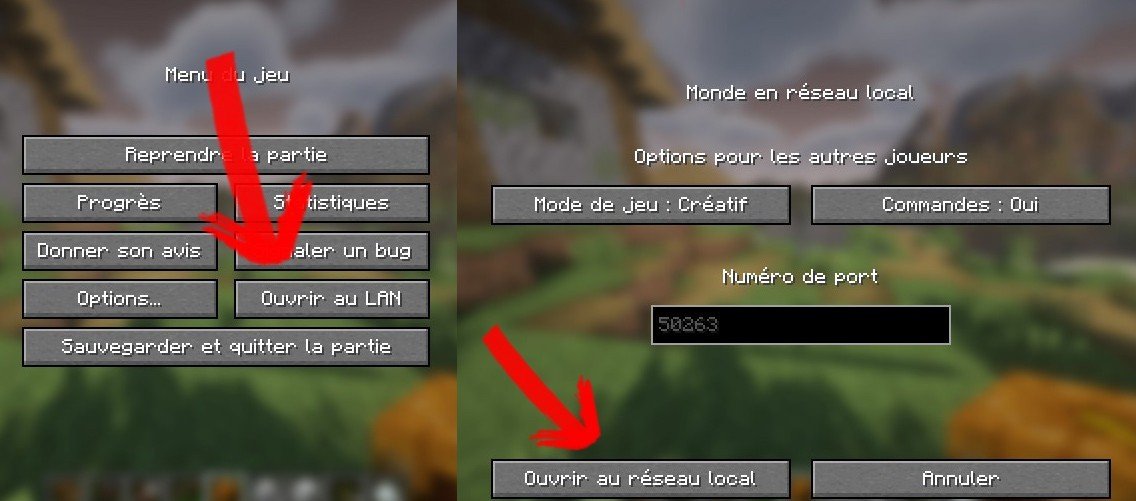 Image : ensigame.com
Image : ensigame.com
Entrez dans le jeu, ouvrez le menu pause et sélectionnez "Ouvrir au LAN". Ici, vous pouvez modifier certains paramètres : le mode (créatif, survie ou hardcore) et autoriser ou interdire les triches. La modification de la ligne contenant les chiffres est possible uniquement si vous connaissez le port dont vous avez besoin. En règle générale, il n'est pas nécessaire
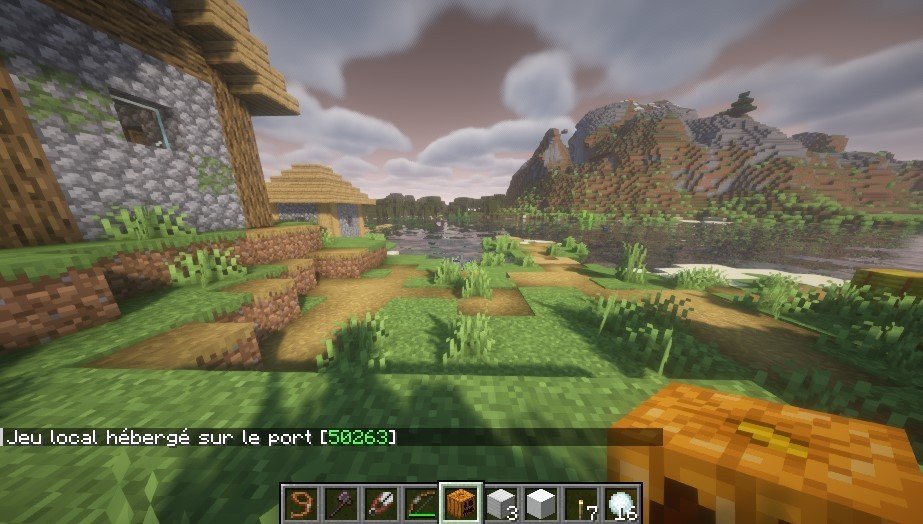 Image : ensigame.com
Image : ensigame.com
C'est fait ! Un message de confirmation apparaîtra dans le chat, et les autres joueurs pourront maintenant rejoindre votre jeu. Ils devront aller dans l'onglet "Multijoueur" du menu principal et, si tout est correctement configuré, sélectionner le monde dans la liste.
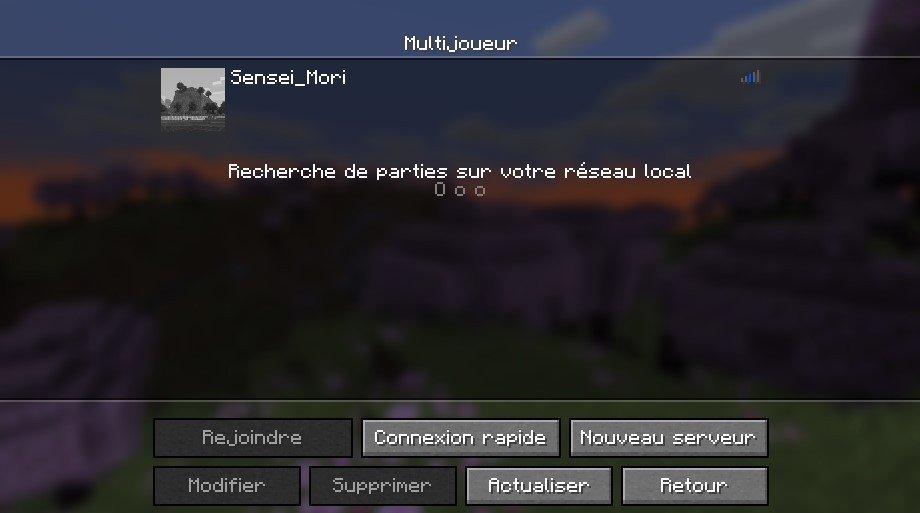 Image : ensigame.com
Image : ensigame.com
Si le serveur souhaité n'apparaît pas dans la liste, vous pouvez entrer l'adresse manuellement. Pour commencer, vous aurez besoin du numéro de port du message de confirmation.
Ensuite, sur l'ordinateur hôte, ouvrez l'invite de commande et tapez ipconfig. L'adresse IP sera au format "192.168.x.x".
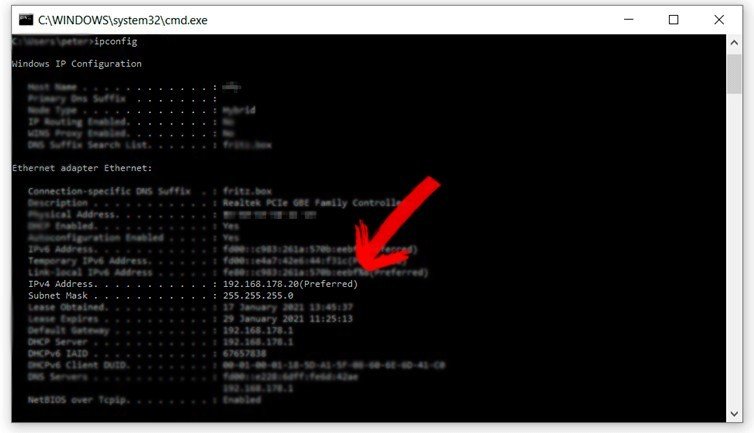 Image : ionos.fr
Image : ionos.fr
Maintenant, vos amis ont tout ce qu'il faut pour se connecter. Dans l'onglet de la liste des serveurs, cliquez sur le bouton "Nouveau serveur".
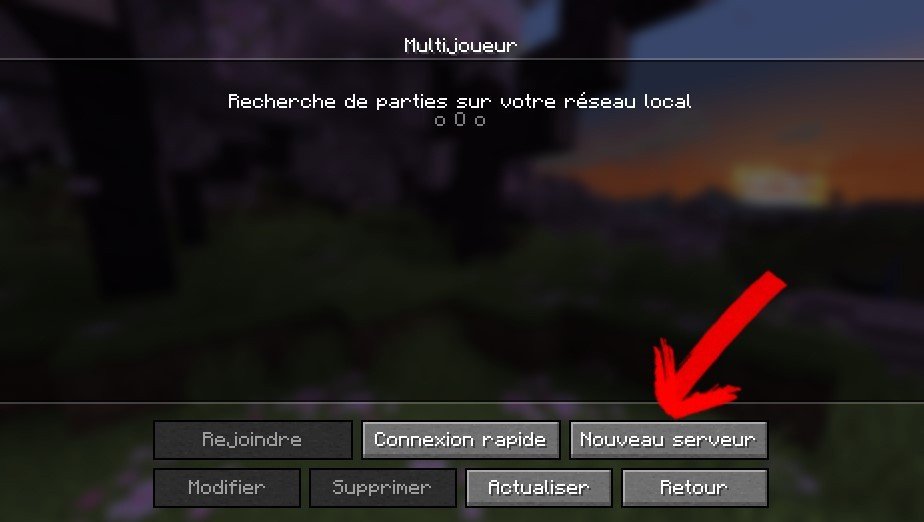 Image : ensigame.com
Image : ensigame.com
Entrez l'adresse IP et le port dans le format suivant, comme illustré sur l'image.
 Image : ensigame.com
Image : ensigame.com
Après cela, les utilisateurs connectés au réseau local pourront rejoindre votre jeu. Si, malgré ces étapes, la connexion ne fonctionne pas ou si les autres joueurs ne voient pas votre monde, consultez la section suivante : nous y avons détaillé les problèmes les plus courants et les solutions pour les résoudre.
Erreurs fréquentes et problèmes lors de la création d’un réseau local pour Minecraft
L'un des problèmes les plus fréquents est la différence de versions du jeu. Avant de vous connecter, assurez-vous que tous les utilisateurs disposent de la même version de Minecraft. Vous pouvez vérifier la version dans le menu principal, en bas à gauche de l'écran.
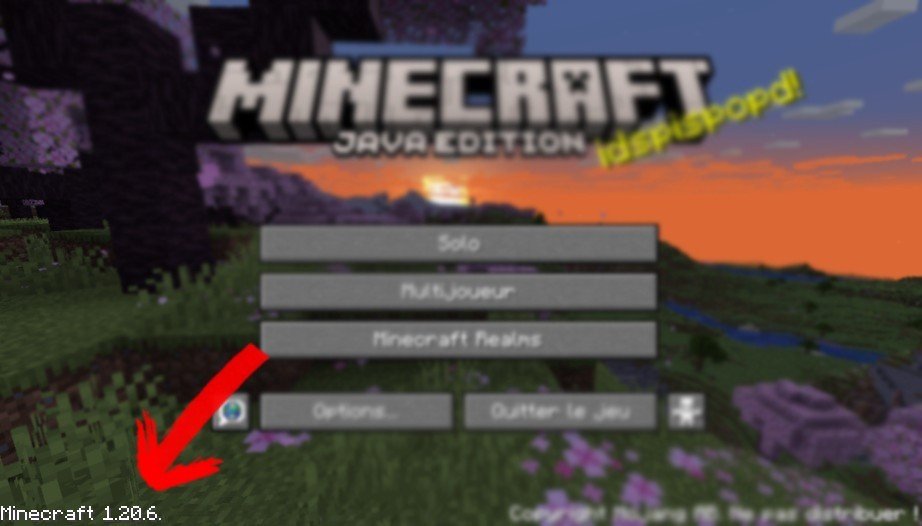 Image : ensigame.com
Image : ensigame.com
Si les ordinateurs "ne se voient" pas, il est possible que le problème vienne des paramètres réseau du système d'exploitation. Essayez les solutions suivantes pour résoudre ce problème :
- Désactivez temporairement le pare-feu.
- Autorisez la découverte du réseau dans les paramètres de partage.
Par exemple, Windows peut bloquer les nouvelles connexions pour des raisons de sécurité. En autorisant l'accès à votre ordinateur au niveau du système d'exploitation, la plupart des problèmes empêchant le jeu en commun sont généralement résolus.
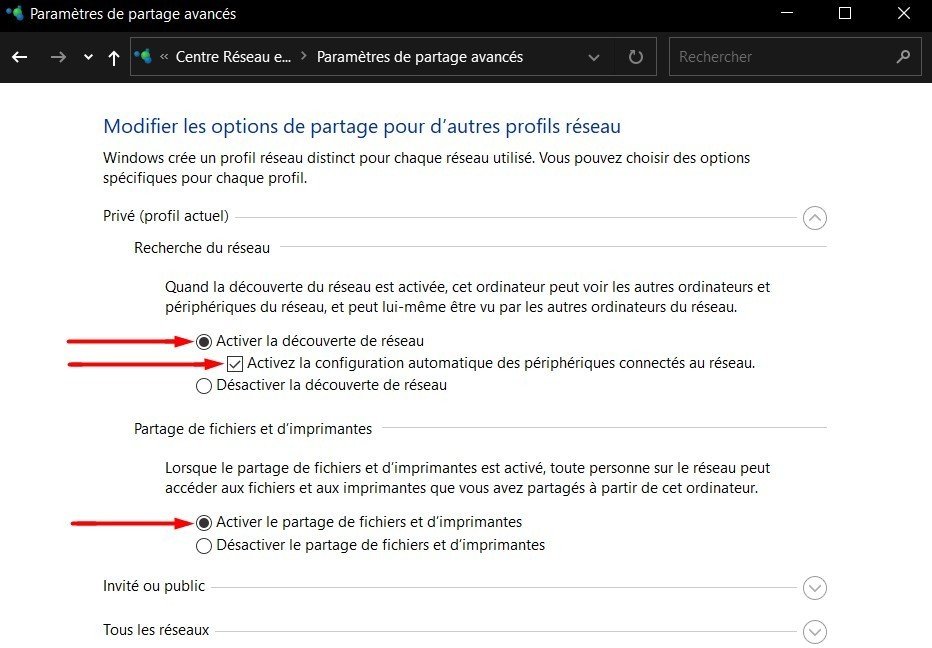 Image : la-communaute.sfr.fr
Image : la-communaute.sfr.fr
Nous espérons que ce guide vous a été utile et que vous avez réussi à créer un réseau local dans Minecraft et à inviter vos amis à jouer.
Image principale : minepix.app


 Maxim "Sensei Mori" Tomilov
Maxim "Sensei Mori" Tomilov

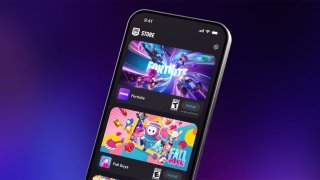








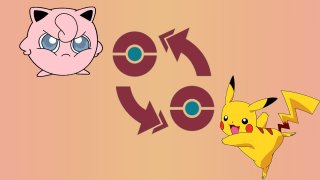







0 commentaires